您好,登錄后才能下訂單哦!
您好,登錄后才能下訂單哦!
一、Tkinter的介紹和簡單教程
Tkinter 是 Python 的標準 GUI 庫。Python 使用 Tkinter 可以快速的創建 GUI 應用程序。
由于 Tkinter 是內置到 python 的安裝包中、只要安裝好 Python 之后就能 import Tkinter 庫、而且 IDLE 也是用 Tkinter 編寫而成、對于簡單的圖形界面 Tkinter 還是能應付自如。
注意:Python3.x 版本使用的庫名為 tkinter,即首寫字母 T 為小寫。
import tkinter
創建一個GUI程序
1、導入 Tkinter 模塊
2、創建控件
3、指定這個控件的 master, 即這個控件屬于哪一個
4、告訴 GM(geometry manager) 有一個控件產生了。
實例示例:
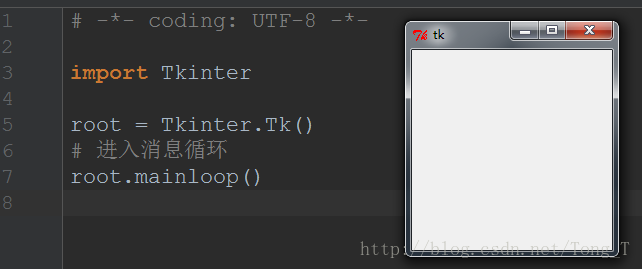
Tkinter 組件
Tkinter的提供各種控件,如按鈕,標簽和文本框,一個GUI應用程序中使用。這些控件通常被稱為控件或者部件。
目前有15種Tkinter的部件。我們提出這些部件以及一個簡短的介紹,在下面的表:
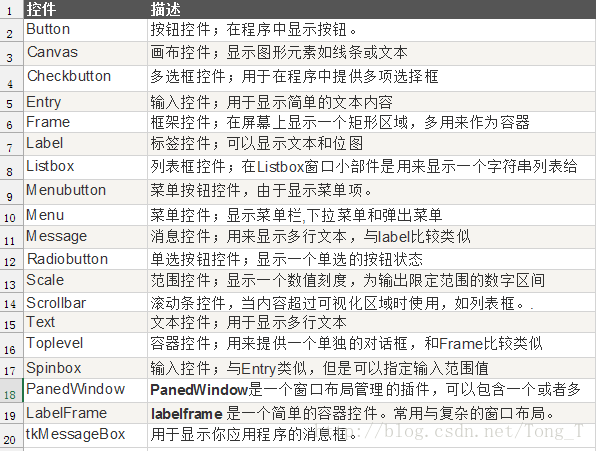
標準屬性
標準屬性也就是所有控件的共同屬性,如大小,字體和顏色等等。

幾何管理
Tkinter控件有特定的幾何狀態管理方法,管理整個控件區域組織,一下是Tkinter公開的幾何管理類:包、網格、位置
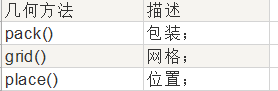
二、個性簽名實現代碼
本次代碼運行環境是python2.7
# -*- coding:utf-8 -*-
from Tkinter import * # python 3 是tkinter
import tkMessageBox
import requests
import re
from PIL import Image
def download():
start_url = 'http://www.uustv.com/'
name = entry.get().encode('utf-8')
if not name:
tkMessageBox.showinfo('提示', '請輸入姓名再設計!')
return
data = {
'word': name,
'sizes': '60',
'fonts': 'jfcs.ttf',
'fontcolor': '#000000'
}
result = requests.post(start_url, data=data).content
reg = '<div class="tu"><img src="(.*?)"/></div>'
img_url = start_url + re.findall(reg, result)[0]
response = requests.get(img_url).content
# 將生成的簽名圖片下載到本地
with open('{}.gif'.format(name.decode('utf-8').encode('gbk')), 'wb') as f:
f.write(response)
try:
im = Image.open('{}.gif'.format(name.decode('utf-8').encode('gbk')))
im.show()
except:
print '自己打開看吧'
root = Tk()
root.title('個性簽名設計')
root.geometry('+800+300') # 設置窗口出現在屏幕上面的位置
Label(root, text='姓名', font=('微軟雅黑', 15)).grid() # 布局方法不要混用
entry = Entry(root, font=('微軟雅黑', 15))
entry.grid(row=0, column=1)
button = Button(root, text='設計簽名', font=('微軟雅黑', 15), width='15', height=1, command=download)
button.grid(row=1, column=1)
root.mainloop()
三、運行結果
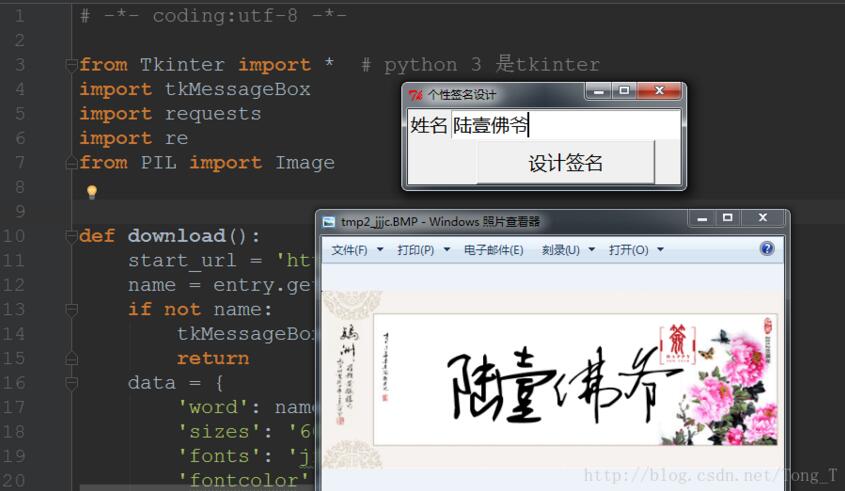
以上就是本文的全部內容,希望對大家的學習有所幫助,也希望大家多多支持億速云。
免責聲明:本站發布的內容(圖片、視頻和文字)以原創、轉載和分享為主,文章觀點不代表本網站立場,如果涉及侵權請聯系站長郵箱:is@yisu.com進行舉報,并提供相關證據,一經查實,將立刻刪除涉嫌侵權內容。